Oglas
 Še januarja, BlueStacks je bil predstavljen bralcem MUO 3 načine za zagon aplikacij Android v operacijskem sistemu WindowsSe sprašujete, kako zagnati aplikacije Android na računalniku z operacijskim sistemom Windows? Tu so najboljši načini za pridobivanje aplikacij za Android na računalniku. Preberi več v članku, ki ponuja podobne alternative za emulacijsko programsko opremo. Od takrat je razvoj BlueStacks napredoval tako, da po mojem mnenju druga dva pihata iz vode. BlueStacks se je uradno pridružil mojemu krogu programske opreme za "sveti gral", kot sta Dropbox in Steam.
Še januarja, BlueStacks je bil predstavljen bralcem MUO 3 načine za zagon aplikacij Android v operacijskem sistemu WindowsSe sprašujete, kako zagnati aplikacije Android na računalniku z operacijskim sistemom Windows? Tu so najboljši načini za pridobivanje aplikacij za Android na računalniku. Preberi več v članku, ki ponuja podobne alternative za emulacijsko programsko opremo. Od takrat je razvoj BlueStacks napredoval tako, da po mojem mnenju druga dva pihata iz vode. BlueStacks se je uradno pridružil mojemu krogu programske opreme za "sveti gral", kot sta Dropbox in Steam.
Če še nikoli niste uporabljali BlueStacks, je to način, da platformo Android pripeljete prav z namizja ali prenosnika. Deluje tudi z Windows in Mac. Obstaja toliko koristnih in edinstvenih načinov, kako BlueStacks uporabiti v svojo korist, da bi ga rad dal ustrezen uvod v naše bralce in upamo, da boste imeli pri operaciji OS kot še nikoli doslej.
Čeprav BlueStacks ne posnema celotne izkušnje s sistemom Android, je to najboljša in najbolj gladka rešitev za zagon aplikacij Android iz računalnika. Najbolj osupljiva funkcija programske opreme BlueStacks je povezljivost v oblaku. To pomeni, da lahko telefon Android dejansko sinhronizirate z BlueStacks, da takoj prenesete aplikacije, posodobitve, fotografije, besedilna sporočila in drugo. Obstaja veliko načinov za daljinski dostop do telefonov v sistemu Android in iOS, vendar nobena od teh izkušenj ni tako tekoča kot sinhronizacija s BlueStacks.
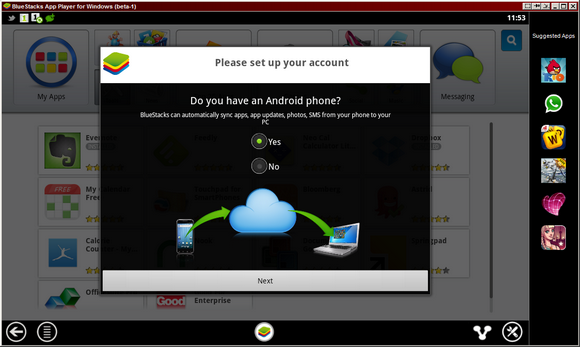
Ta funkcija odpira veliko stvari, v katere bi lahko vstopili ti in jaz. Delate v računalniku, a vas ne zanima, ali telefon vedno preverja, ali ima besedilna sporočila? Besedilo z namizja. Vseeno je hitreje.
BlueStacks je izjemno eleganten in ga je enostavno naučiti uporabljati. The Moje aplikacije stran je ekvivalent domačega zaslona. Takole izgleda:

Vse je tako preprosto kot kazanje in klikanje. Z miškinimi potezami, kot so klikanje in povlečenje navzdol ali poteg, so tekoče pri posnemanju gibov prstov na zaslonu na dotik. Meni z nastavitvami BlueStacks vam bo omogočil tudi prilagajanje določenih možnosti, ki niso primerne pri prevajanju s telefona z zaslonom na dotik na namizje.
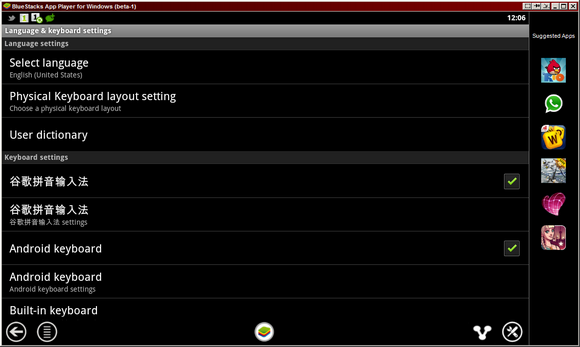
Na primer, samodejna uporaba velikih začetnic in popravljanje besed? Tega ne potrebujejo pri tipkovnici. K sreči lahko te stvari izklopimo. Toda kako aplikacije dejansko izgledajo na BlueStacks? To je tisto, kar je navsezadnje dobro! Lepa sta, če vprašate mene. Nekateri so v velikostih, ki izvirajo iz telefonov Android, kot je Instagram:
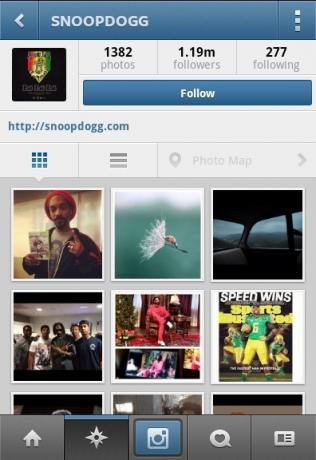
Drugi, kot je Evernote, se bodo lahko raztegnili in namestili zaslon:

In kdo bi lahko pozabil na Android igre? Ko sem prvič slišala za ta emulator aplikacije za Android, je bila to moja takojšnja reakcija. Skupaj s tem sem moral domnevati, da bodo igre strašno preskočile, zaostajale in se odzvale. To sploh ni tako. Vse je neverjetno gladko. Na BlueStacks lahko celo uživate v MMO-jih. Tu igram Warspear Online:

Prvotno sem preveril BlueStacks samo zato, da sem dobil občutek za Android. Sem tip iOS-a in se v resnici nikoli nisem igral s platformo Android. Iz te programske opreme sem dobil popolnoma novo področje iger in urejeno programsko opremo, ki jo bom sčasoma lahko celo sinhroniziral z napravo, če se bom odločil za telefon Android. Super stvari.
Kaj menite o BlueStacks in kaj počne za platformo Android? Sporočite mi v komentarjih.
Craig je spletni podjetnik, pridruženi tržnik in bloger s Floride. Na Facebooku najdete več zanimivih stvari in z njim ostanete v stiku.